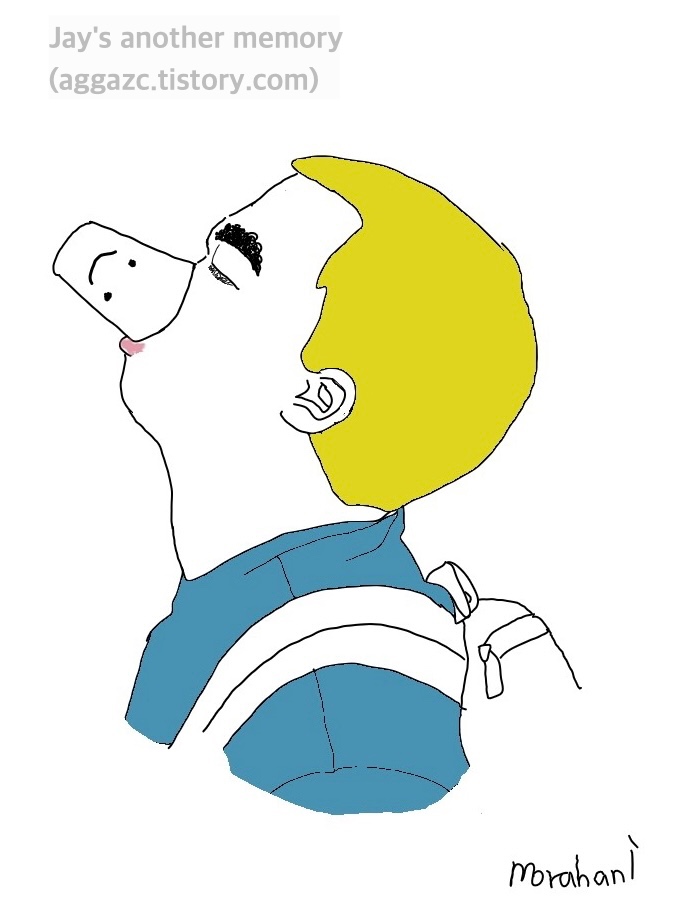| 일 | 월 | 화 | 수 | 목 | 금 | 토 |
|---|---|---|---|---|---|---|
| 1 | 2 | 3 | 4 | 5 | 6 | 7 |
| 8 | 9 | 10 | 11 | 12 | 13 | 14 |
| 15 | 16 | 17 | 18 | 19 | 20 | 21 |
| 22 | 23 | 24 | 25 | 26 | 27 | 28 |
| 29 | 30 | 31 |
- 开瓶费
- python 진짜 초보
- OPIc
- 명언
- python 学习
- 同比
- 엑셀 증가율
- 인민정협
- 콜키지
- 반입주 비용
- python 菜鸟
- 윈10
- HoH
- 증가율 마이너스
- End of life
- 엑셀 서식 오류
- 엑셀 시작표시줄
- 엑셀 증감율
- excel
- 엑셀
- 코키지
- 서식 오류
- 영어일기
- 环比
- English Diary
- 제품단종
- 너무많은 서식
- 맥북 캡처
- 중협
- Corkage
- Today
- Total
Jay's Another Memory
엑셀 선택하여 붙여넣기 적극활용 방법 (값복사, 서식, 가로세로 등) 본문
엑셀에는 숫자를 입력하면 숫자,
문자를 입력하면 텍스트.. 이렇게 데이터 종류가 나뉜다...
물론 숫자를 입력하더라도 텍스트로. 지정할 수도 있고,
날짜를 입력하더라도 (엑셀에서 날짜는 숫자를 날짜형태로 바꿔놓은것이므로) 숫자로 표시하여 6~~~ 식으로 뜨게될수도 있다.

숫자형 = 12,3,4,5, 55, 23423423
문자형 (문자,특수문자,문자+숫자 형태) = a1, apple, kiki#
함수 = "=a2+a3"
우선 값 붙여넣기 방법이다.
근데 숫자나 문자는 복사하면 바로 값이 따라오고,
F2 를 눌러 내용 수정에 들어가도 바로 수정이 가능한데 ...
함수일 경우에는 그렇지 않다. 복사를 했는데 이상한 값이 따라오기도 하고,
바로 해당 값을 붙여올 경우 값 붙여넣기 (선택하여 붙여넣기 - 값을 선택) 하면 된다.

H19의 함수를 J19 에 그냥 붙여넣을 경우,
똑같은 위치만큼 이동한 뒤, 기존 함수에서 연결했던 위치에서 값을 연산(더하게) 하게 된다.
I19, I20 에는 값이 없으니 답이 안나온다..
간략한 몇자리 숫자야 보고 하겠지만, 매출액을 계산 하는등, 몇억 의 숫자이고 1의자리까지 확실하게 해야될 경우..
아니면 불필요한 연결자료들을 지우고 값 일부만 (핵심내용만 보내야 할 경우)
값으로 붙여넣어 보자.

선택하여 붙여넣기 단축키는 Ctrl + Alt + V 인데,
또는 마우스 우클릭을 하여, 선택하여 붙여넣기를 메뉴 중간쯤에서 찾아도 된다.
아니면 위 사진에서의 좌상단 부분을 선택해도 됨..
그렇게 하면 선택하여 붙여넣기 다수 메뉴가 보인다.
그중에서 값(V) 를 선택... --> (V) 라고 되있으니까, Alt+V 를 눌러도 선택된다.
하고 엔터를 치면 됨.
아 그리고 선택하여 붙여넣기 들어온김에 몇개 더 얘기하면,
수식 = 함수를 붙여넣기 (동일 쉬트내에서만 함수를 동일한 형태로 붙여넣기)
서식 = 서식 (색깔이나 강조 등) 붙여넣기
메모 = 메모 기입된 것만 붙여넣기
가 있고, 내용 있는 셀만 붙여넣기(B) 는 일부 내용이 부족하여 내용을 추가할 경우 유용하다.



결과는 빈공간 (아니.. 값이 있는 부분의 셀만 붙여넣어진다)
예를 들어 중간중간에 데이터가 있는데 움직이긴 번거로울때 저렇게 내용있는 값만 붙여넣어주면 된다.
그리고
행열 (가로 세로) 변경하여 붙여넣기..
이건 표 만들거나 할때 좋다.
table 을 만들때 가로로 보다가 세로가 편할때도 있고,
데이터를 받았는데 보기 불편할때가 있다.. 일일이 복사할순 없다.. --> 전체 표를 복사하여, 선택붙여넣기를 한다.
추가로....
기존셀값을 링크로 연결해서 붙여넣을경우
알트 + h + n
을 하면 리본메뉴의 연결하여 붙여넣기가 선택된다.